على الرغم من أن Google هي أكثر محركات البحث شيوعًا هناك ، إلا أن هذا لا يعني أنه يتعين عليك استخدامه كمحرك بحث افتراضي في متصفحك. هناك الكثير من الخيارات الجيدة عندما يتعلق الأمر بمحرك بحث جيد. إذا كنت تريد التبديل من Google ، فإليك كيفية تغيير محرك البحث الافتراضي في متصفحك.
تغيير محرك البحث الافتراضي في Chrome
لإضافة محرك بحث مخصص في Chrome ، انقر على النقاط الثلاث في أعلى اليمين. انتقل إلى الإعدادات وانقر على خيار "محرك البحث" في الركن الأيسر العلوي.
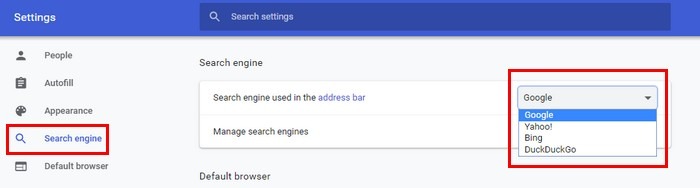
على يمين الخيار الذي يشير إلى "محرك البحث المستخدم في شريط العناوين" ، انقر على القائمة المنسدلة واختر محرك البحث الذي تريد إضافته. هناك فرصة جيدة لاختيار Google مسبقًا ، لكن انقر فوق القائمة المنسدلة واختر واحدة أخرى.
ليست هناك حاجة لإعادة تشغيل Chrome لحفظ تغييراتك. يمكنك اختباره ببساطة عن طريق فتح علامة تبويب جديدة ، وسيظهر محرك البحث الذي اخترته كمحرك البحث الافتراضي الخاص بك.
يمكنك أيضًا النقر فوق خيار "إدارة محرك البحث" لإضافة محركات بحث مخصصة في Google Chrome.
تغيير محرك البحث الافتراضي في فايرفوكس
في Firefox ، لاختيار محرك بحث افتراضي من اختيارك ، انقر فوق الخطوط الأفقية الثلاثة. على الجانب الأيسر من الشاشة ، سترى خيارات متعددة ولكن انقر فوق "بحث".
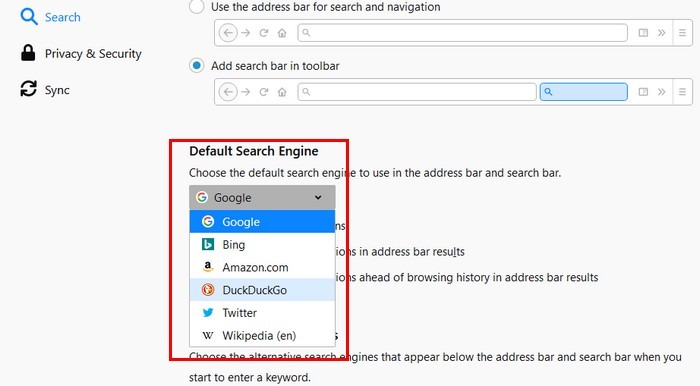
سيكون الخيار الثاني لأسفل هو خيار محرك البحث الافتراضي. انقر على القائمة المنسدلة واختر محرك البحث الذي تريد استخدامه. إذا كنت ستقوم ببعض التنظيف وإزالة أي محركات بحث أخرى ، فأنت تعلم أنك لن تستخدم أبدًا ، انقر فوق محرك البحث وانقر على خيار "إزالة" في الركن الأيسر السفلي.
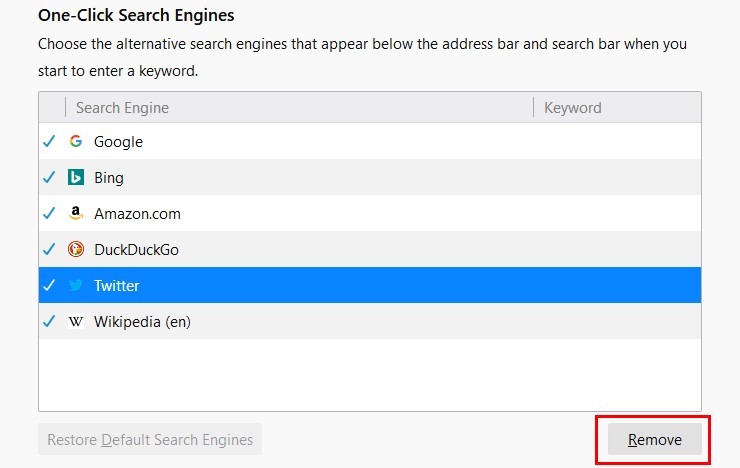
تعديل محرك البحث الافتراضي في Microsoft Edge
مع Microsoft Edge ، يجب أن تبدأ بالانتقال إلى محرك البحث الذي تريد إضافته. على سبيل المثال ، إذا كنت ستضيف DuckDuckGo ، فانتقل إلى www.duckduckgo.com. دون القيام بأي شيء آخر ، انقر فوق النقاط الثلاثة في الجزء العلوي الأيمن وانتقل إلى الإعدادات.
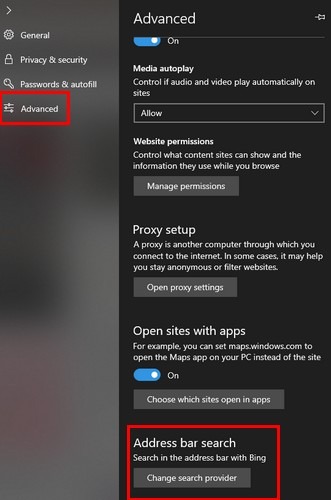
اختر Advanced [خيارات متقدمة] على يسارك وقم بالتمرير طوال الطريق حتى تجد الخيار الذي يشير إلى "البحث في شريط العناوين". انقر فوق زر موفر البحث الرمادي وانقر فوق بحث Google.
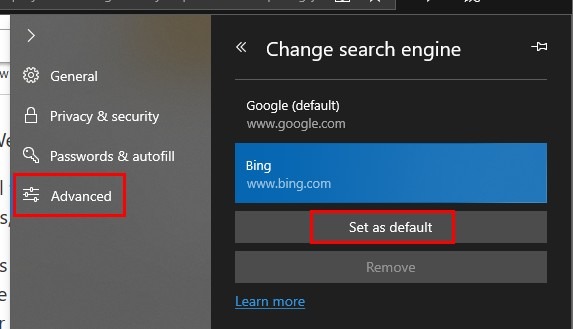
بمجرد تحديد محرك البحث المفضل لديك ، انقر فوق الزر "تعيين كافتراضي" ، ولن يتم التخلص منه بعد الآن. حدده ، وستجعله Edge تلقائيًا محرك البحث الافتراضي.
تغيير محرك البحث الافتراضي في Safari Mobile
لتبديل محركات البحث على إصدار Safari المحمول ، انتقل إلى إعدادات iPhone أو iPad ، واختر Safari. بمجرد تحديد الخيار ، انقر فوق خيار محرك البحث الموجود على يمينك.
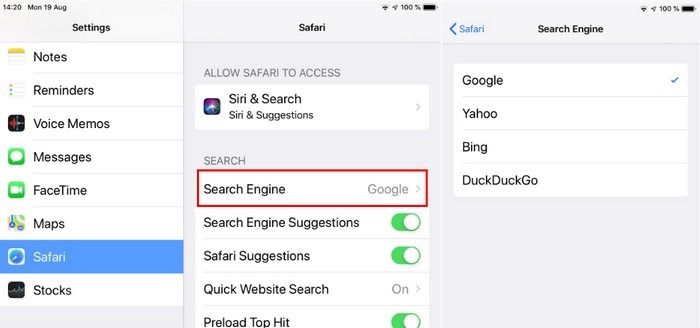
اختر محرك البحث الافتراضي المفضل لديك على Opera
يسهل Opera أيضًا تغيير محرك البحث الافتراضي الخاص بك. انقر على الزر الأحمر في أعلى الزاوية اليسرى وانتقل إلى الإعدادات. في الجزء الأيمن ، انقر فوق خيارات متقدمة وانتقل لأسفل حتى ترى خيار محرك البحث.
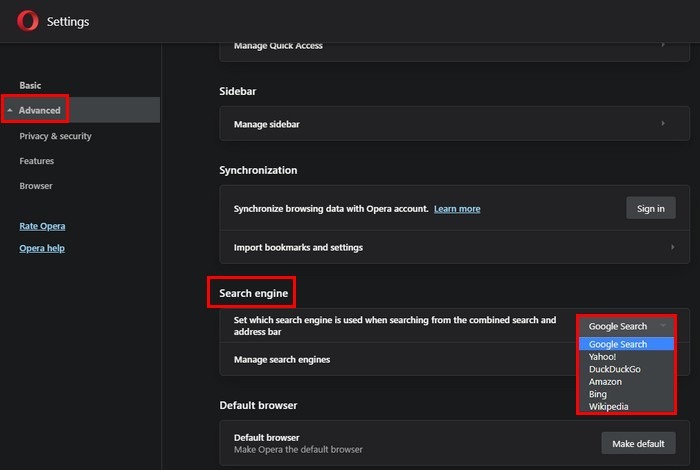
انقر على القائمة المنسدلة إلى اليمين واختر محرك بحث. مع Opera ، ليست هناك حاجة لإعادة تشغيل المتصفح أو الضغط على أي زر حفظ. إذا كنت ترغب في إضافة محرك بحث آخر ، فانقر على "إدارة محركات البحث" وأضف محرك البحث المفضل لديك.
استنتاج
لا تتطلب إضافة محرك البحث المفضل سوى نقرات قليلة بغض النظر عن المتصفح الذي تستخدمه. حتى إذا كنت تريد تغيير رأيك لاحقًا ، فلديك دائمًا خيار إضافة محرك بحث آخر إلى اختيارك.
هل هذه المقالة مفيدة؟ نعم لا
